PS如何轻松改变图片大小
Adobe Photoshop 是一款功能强大的图像编辑软件,可用于执行各种任务,包括改变图片大小。如果您需要调整图像的尺寸以使其适应特定目的,您可以使用 Photoshop 中的几种方法。以下是有关如何使用 PS 改变图片大小的分步指南:
使用“图像大小”对话框
这是更改图片大小最简单的方法。打开 Photoshop 并导入您要调整大小的图像。然后,转到“图像”>“图像大小”,将弹出“图像大小”对话框。在此对话框中,您可以输入新宽度和高度或使用预设尺寸。您还可以选择保持图像的纵横比或以自由形式缩放它。单击“确定”保存更改。
使用“裁剪工具”
裁剪工具可用于更改图片的大小并裁剪不需要的部分。选择“裁剪工具”,然后在图像上拖出一个选区。您可以调整选区的尺寸并将其移动到图像的任何部分。完成后,单击“回车键”裁剪图像。
使用“自由变换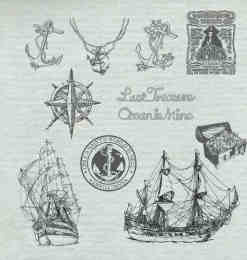 工具”
工具”
自由变换工具可用于旋转、缩放和倾斜图像。选择“自由变换工具”,然后在图像上单击并拖动。要缩放图像,请按住 Shift 键并拖动。要旋转图像,请按住 Alt 键并拖动。要倾斜图像,请按住 Ctrl 键并拖动。完成后,单击“回车键”应用更改。
使用“画布大小”对话框
画布大小对话框可用于更改图片周围的画布大小。转到“图像”>“画布大小”。在此对话框中,您可以输入新画布宽度和高度。您还可以选择以哪种颜色填充画布。单击“确定”保存更改。
提示
以下是一些在 Photoshop 中更改图片大小时的提示: 使用高分辨率图像以获得最佳结果。 保持图像的纵横比以避免变形。 使用“锐化”滤镜以补偿缩放图像时失去的锐度。 保存图像时选择适当的文件格式。对于网络使用,请使用 JPEG;对于打印,请使用 TIFF 或 PNG。
声明:本站所涉及提供的素材内容来源于互联网,供下载交流学习使用,请勿进行商业用途。如果本站提供的素材有任何侵权行为,请告知我们,站长会及时处理。Email:









